Faks ve E-postaya Tarama adresleri gibi aktarma hedefleri
(kişiler) ve aktarma hedefi grupları adres defterine kaydedilebilir.
Bir kişiyi veya grubu düzenlemek için, o kişinin/grubun adını
seçin. Yeni bir kişi veya grup eklemek için [Ekle] tuşunu tıklayın.
Makinenin dokunmatik ekranını kullanarak kişilerin ve grupların
kaydedilme prosedürü için,
bkz. "
ADRES DEFTERİ EKRANI". Ayar modunda,
kaydedilmiş olan kişi ve grup bilgilerinin listesi görüntülenir.
Bu ayar genel kullanıcılar tarafından da yapılabilir.
| Öğe | Açıklama |
|---|---|
|
Tür |
Kişi veya grubu seçin.
|
|
Arama Numarası |
Bir kişiyi veya grubu aramakta kullanılacak bir numara kaydedin. |
|
Adres Adi |
Adres için bir ad kaydedin. |
|
Grup Adı |
Grup adını kaydedin. |
|
Baş Harfler |
Bir kişiyi veya grubu aramakta kullanılacak baş harfleri kaydedin. |
|
Kategori |
Kişi veya grup için bir kategori girin.
|
|
Bu Adresi [Sık Kullanım] içinde Kaydet |
"Sık Kullanım" dizinine kişi ekleyin.
|
|
Adres Anons Ayarı |
Adresin bütün kullanıcılarla mı sadece seçilen belirli kullanıcılarla mı paylaşılacağını belirleyin. [Kullanıcı seç] seçerseniz, kullanıcı seçme düğmelerini tıklatarak, adresin hangi kullanıcılarla paylaşılacağını seçebilirsiniz.
|
|
Aşağıdaki grupla da paylaş |
Bu işlev etkinleştirildiğinde, aşağıdaki listeden, daha önce kaydedilmiş bir grubu seçip adresi o grupla paylaşabilirsiniz.
|
|
E-posta |
|
|
E-posta adresi |
Yeni bir adres kaydetmek için [Yeni Adres] şıkkını seçin ve adres giriş alanına adresi girin. |
|
Global Adres Arama |
Küresel adres olarak kaydedilmiş bir adresi aramak için bu tuşu tıklatın ve adresi listeden seçin. |
|
Dosya Türü* |
Taranan bir görüntünün dosya formatını seçin. [OCR] etkin olduğunda, taranan verideki metin otomatik olarak tanınır. [OCR Devre Dışı Bırakma] ayarı yapıldıysa, OCR işlevi kullanılamaz.
|
|
Siyah-Beyaz |
Siyah beyaz görüntülerin kaydedilmesinde kullanılacak sıkıştırma formatını seçin.
|
|
Renkli/Gri |
Renkli/Gri tonlamalı: Renkli/gri tonlamalı görüntülerin kaydedilmesinde kullanılacak sıkıştırma formatını seçin. Dosya formatı ayarı olarak bir PDF dosya formatı seçerseniz, [Renkleri Azalt] öğesini seçebilirsiniz.
|
|
Kullanılan varsayılan olarak ayarla |
Bir adresi varsayılan adres olarak belirleyin.
|
|
Kullanıcı Sertifikası |
S/MIME ayarı etkinleştirildiğinde ve tür için [Kişiler] ayarlıyken bir hedef seçildiğinde görüntülenir. Kullanılacak kullanıcı sertifikasını yükleyebilir ve seçebilirsiniz. |
|
Faks |
|
|
Faks Numarası |
Yeni bir faks numarası kaydetmek için [Yeni Adres] şıkkını seçin ve faks numarası giriş alanına faks numarasını girin. |
|
Global Adres Arama |
Küresel adres olarak kaydedilmiş bir faks numarasını aramak için bu tuşu tıklatın ve faks numarasını listeden seçin. |
|
İletım Modu |
İletişim hızını ve Uluslararası İletişim Modu'nu seçin.
|
|
Kullanılan varsayılan olarak ayarla |
Bir adresi varsayılan adres olarak belirleyin.
|
|
Internet-Faks |
|
|
Internet-Faks Adresı |
Yeni bir adres kaydetmek için [Yeni Adres] şıkkını seçin ve adres giriş alanına adresi girin. |
|
Global Adres Arama |
Küresel adres olarak kaydedilmiş bir adresi aramak için bu tuşu tıklatın ve adresi listeden seçin. |
|
Sikiştirma Modu |
Aktarılan görüntülerde kullanılacak sıkıştırma formatını belirleyin.
|
|
Internet Faks Alım Raporu İste |
Aktarım tamamlandıktan sonra size e-postayla bir alındı bildirimi gönderilip gönderilmeyeceğini belirleyin.
|
|
Kullanılan varsayılan olarak ayarla |
Bir adresi varsayılan adres olarak belirleyin.
|
|
Doğrudan SMTP |
|
|
Doğrudan SMTP Adresi |
Yeni bir adres kaydetmek için [Yeni Adres] şıkkını seçin ve adres giriş alanına adresi girin. |
|
Ana Makine Adı veya IP Adresi ekleyin. |
Alıcı makine, sadece belirli adreslerden e-posta alacak şekilde ayarlanmışsa, [Doğrudan SMTP Adresi] metin kutusuna, belirlenen e-posta adresini girin. "Ana Makine Adı veya IP Adresi ekleyin." onay kutusunu işaretleyip [Ana Mak.Adı/IP Adresi] metin kutusuna alıcı makinenin ana makine adını IP adresini girin. Örnek: Alıcı makinenin e-posta adresi "kullanıcı@örnek_etki_alanı.com" ve IPv4 adresi "192.168.123.45" ise [Doğrudan SMTP Adresi] metin kutusuna "kullanıcı@örnek_etki_alanı.com", [Ana Makine Adı veya IP Adresi] metin kutusuna "192.168.123.45" girin.
|
|
Sikiştirma Modu |
Aktarılan görüntülerde kullanılacak sıkıştırma formatını belirleyin.
|
|
Kullanılan varsayılan olarak ayarla |
Bir adresi varsayılan adres olarak belirleyin.
|
|
FTP |
|
|
FTP Adresi |
Yeni bir adres eklemek için, [Yeni Adres] seçin ve [Ana Makine Adı veya IP Adresi] alanına adresi girin. |
|
Bağlanti Noktasi Sayisi |
FTP sunucusunun kullandığı port numarasını belirleyin.
|
|
Dosya Türü* |
Taranan bir görüntünün dosya formatını seçin. PDF için, metin bilgileri PDF içine katıştırılır. [OCR] etkin olduğunda, taranan verideki metin otomatik olarak tanınır. PDF, RTF, TXT(UTF-8), DOCX, XLSX veya PPTX için tanınan metin karşılık gelen biçimde kaydedilir. [OCR Devre Dışı Bırakma] ayarı yapıldıysa, OCR işlevi kullanılamaz. |
|
Siyah-Beyaz |
Siyah beyaz görüntülerin kaydedilmesinde kullanılacak sıkıştırma formatını seçin.
|
|
Renkli/Gri |
Renkli/Gri tonlamalı: Renkli/gri tonlamalı görüntülerin kaydedilmesinde kullanılacak sıkıştırma formatını seçin. Dosya formatı ayarı olarak bir PDF dosya formatı seçerseniz, [Renkleri Azalt] öğesini seçebilirsiniz.
|
|
Dizin |
FTP sunucusunda aktarım için kullanılacak bir dizini belirtin. |
|
Kullanici Adi |
FTP sunucusunda aktarım için kullanılacak bir kullanıcı adı girin. |
|
Parola |
Girilen kullanıcı adının parolasını girin.
|
|
SSL/TLS'yi etkinleştir |
Aktarımdan önce verilerin şifrelenmesi için SSL/TLS kullanın.
|
|
PASV modunu kullan |
Verileri FTP sunucusuna PASV modda gönderin.
|
|
E-postanın gönderileceği FTP sunucusuna bağlantı vermeyi etkinleştir |
Bir FTP sunucusuna veri gönderirken, verileri, FTP sunucusunun köprüsünde belirtilen e-posta adresine gönderin.
|
|
Kullanılan varsayılan olarak ayarla |
Bir adresi varsayılan adres olarak belirleyin.
|
|
Masaüstü |
|
|
Masaüstü Alıcısı |
Yeni bir adres kaydetmek için, [Yeni Adres] şıkkını seçin ve [Ana Mak.Adı/IP Adresi] alanına adresi girin. |
|
Bağlanti Noktasi Sayisi |
Hedef bilgisayarın bağlantı noktasını girin. |
|
İşlem Dizini |
Verilerin gönderileceği dizini belirtin. |
|
Dosya Türü* |
Taranan bir görüntünün dosya formatını seçin. PDF için, metin bilgileri PDF içine katıştırılır. [OCR] etkin olduğunda, taranan verideki metin otomatik olarak tanınır. PDF, RTF, TXT(UTF-8), DOCX, XLSX veya PPTX için tanınan metin karşılık gelen biçimde kaydedilir. [OCR Devre Dışı Bırakma] ayarı yapıldıysa, OCR işlevi kullanılamaz. |
|
Siyah-Beyaz |
Siyah beyaz görüntülerin kaydedilmesinde kullanılacak sıkıştırma formatını seçin.
|
|
Renkli/Gri |
Renkli/Gri tonlamalı: Renkli/gri tonlamalı görüntülerin kaydedilmesinde kullanılacak sıkıştırma formatını seçin. Dosya formatı ayarı olarak bir PDF dosya formatı seçerseniz, [Renkleri Azalt] öğesini seçebilirsiniz.
|
|
Kullanici Adi |
Aktarımda kullanılacak bilgisayardaki bir kullanıcı adını girin. |
|
Parola |
Girilen kullanıcı adının parolasını girin.
|
|
SSL/TLS'yi etkinleştir |
Aktarımdan önce verilerin şifrelenmesi için SSL/TLS kullanın.
|
|
Kullanılan varsayılan olarak ayarla |
Bir adresi varsayılan adres olarak belirleyin.
|
|
Ağ Klasörü |
|
|
Ağ Klasör Yolu |
Yeni bir yol kaydetmek için, [Yeni Adres] şıkkını seçin ve yol giriş alanına yolu girin. |
|
Kullanici Adi |
Aktarımda kullanılacak bilgisayardaki bir kullanıcı adını girin. |
|
Parola |
Girilen kullanıcı adının parolasını girin.
|
|
Dosya Türü* |
Taranan bir görüntünün dosya formatını seçin. PDF için, metin bilgileri PDF içine katıştırılır. [OCR] etkin olduğunda, taranan verideki metin otomatik olarak tanınır. PDF, RTF, TXT(UTF-8), DOCX, XLSX veya PPTX için tanınan metin karşılık gelen biçimde kaydedilir. |
|
Siyah-Beyaz |
Siyah beyaz görüntülerin kaydedilmesinde kullanılacak sıkıştırma formatını seçin.
|
|
Renkli/Gri |
Renkli/Gri tonlamalı: Renkli/gri tonlamalı görüntülerin kaydedilmesinde kullanılacak sıkıştırma formatını seçin. Dosya formatı ayarı olarak bir PDF dosya formatı seçerseniz, [Renkleri Azalt] öğesini seçebilirsiniz.
|
|
E-postalanacak Ağ Klasörüne Köprü oluştur |
Paylaşılan bir klasöre veri gönderirken, verileri, paylaşılan klasörün köprüsünde belirtilen e-posta adresine gönderin.
|
|
Kullanılan varsayılan olarak ayarla |
Bir adresi varsayılan adres olarak belirleyin.
|
* Modele bağlı olarak ve çevre cihazlarının kurulması üzerine, Yüksek Sıkıştırmalı PDF seçilebilir. [OCR] etkin olduğunda, taranan verideki metin otomatik olarak tanınır. PDF için, metin bilgileri PDF içine katıştırılır. PDF, RTF, TXT(UTF-8), DOCX, XLSX veya PPTX için tanınan metin karşılık gelen biçimde kaydedilir.
Bir adres için bir "Kategori" belirlenebilir. Bir
adres için kategori belirlendiğinde, adresin aranması sırasında
adreslerin filtrelenmesinde bu kategori kullanılarak adresin bulunması
kolaylaşır.
Kategori için herhangi bir ad belirlenebilir. Kategorilere
farklı adlar atanarak adresler kolayca sıralanabilir.
Varsayılan adlar "Kategori 1" - "Kategori 32" arasındadır.
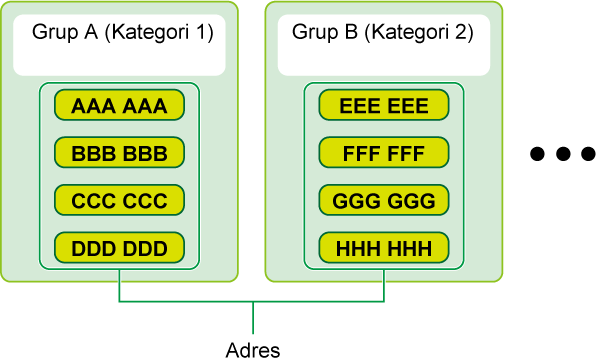
Version 04a / bpb547wd_usr_04a_tr